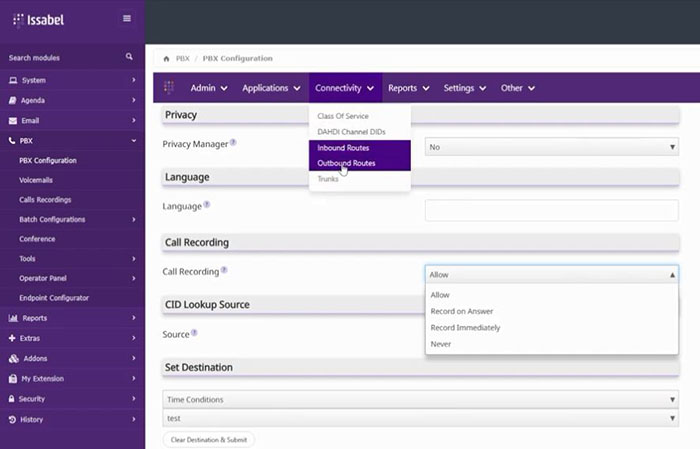ایزابل یکی از کاربردیترین نرمافزارهای ویپ است که گزینههای متنوع و زیادی را در اختیار شما میگذارد. یکی از این گزینهها، امکان ضبط مکالمات است که در مجموع، هم کیفیت عملکرد سازمان را بهتر میکند و هم رضایت مشتریان را افزایش میدهد.
در این مقاله، روش ضبط مکالمات در ایزابل را به طور گام به گام آموزش میدهیم و سپس توضیح میدهیم که برای حذف مکالمات چه اقدامی باید انجام دهید.
روش ضبط مکالمات در ایزابل
برای ضبط مکالمات ورودی و خروجی در ایزابل باید این مسیر را در پیش بگیرید:
- در اولین گام باید رابط وب ایزابل را باز کنید.
- مرورگر خود (مثلا گوگل کروم) را باز کنید و آدرس IP سرور ایزابل خود را وارد کنید.
- نام کاربری و رمز (یوزر نیم و پسورد) را وارد کنید.
در صفحهای که باز میشود، در ستون سمت چپ گزینه PBX را انتخاب کنید. یک منو زیر آن باز میشود. روی گزینه PBX Configuration کلیک کنید.
- در جدیدترین نسخه از ایزابل، یک نوار بنفش رنگ در بالای صفحه باز میشود. در این منو، گزینه Applications را انتخاب کنید. یک منوی جدید باز میشود که در آن، روی Extensions کلیک کنید. به هر کدام از داخلیها یک Extension گفته میشود. حالا در صفحه جدید، به بالای صفحه در سمت راست بروید و داخلی موردنظرتان را انتخاب کنید.
- در نسخه قدیمی ایزابل، بعد از کلیک روی PBX Configuration، یک منوی عمودی در سمت چپ صفحه باز میشود. در منوی جدید، روی گزینه Extensions بزنید. سپس به بالای صفحه در سمت راست بروید و داخلی موردنظرتان را انتخاب کنید.
دقت کنید که از این به بعد، تنظیمات درباره «داخلی انتخاب شده» خواهد بود.
اکنون باید صفحه را پایین بیایید تا گزینه Recording Options را ببینید.
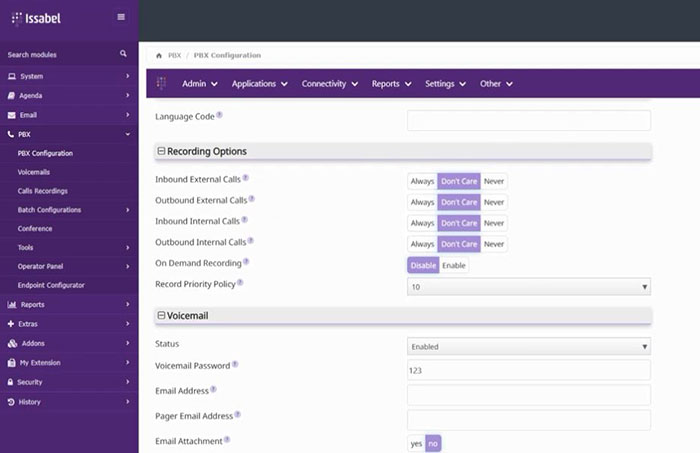
تنظیماتی که گفته میشود، در نسخههای قدیمی و جدید ایزابل یکسان است. همانطور که در تصویر بالا در جدیدترین نسخه ایزابل میبینید، گزینه Recording Options شش زیرمجموعه دارد.
ابتدا چهار زیرمجموعه اول را توضیح میدهیم:
- Inbound External Calls یعنی تماسهای ورودی از بیرون. مثال آن، وقتی است که یک نفر از بیرون سازمان با داخلی شما تماس میگیرد.
- Outbound External Calls یعنی تماسهای خروجی به بیرون. مثال آن، وقتی است که با تلفن داخلی شما با بیرون سازمان تماس گرفته میشود.
- Inbound Internal Calls یعنی تماسهای ورودی از داخل. مثال آن، وقتی است که یک نفر با داخلی خودش در مجموعه با داخلی شما تماس میگیرد.
- Outbound Internal Calls یعنی تماسهای خروجی به داخلی. مثال آن، وقتی است که شما با داخلی خودتان یک شماره داخلی دیگر را میگیرید.
جلوی اینها سه گزینه وجود دارد:
| Always | یعنی همیشه صدا موقع مکالمه ضبط شود |
| Never | یعنی هیچوقت صدا ضبط نشود |
| Don’t Care | یعنی بستگی دارد (به معنی لغوی «مهم نیست»). این گزینه بهطور پیشفرض انتخاب شده و شما برای ضبط مکالمات در ایزابل، باید آن را تغییر دهید |
- اگر شما جلوی گزینه Inbound External Calls روی دکمه Always بزنید، وقتی از بیرون به داخلی موردنظر شما زنگ بزنند، مکالمه همیشه ضبط میشود. اگر روی دکمه Never بزنید، مکالمه هیچوقت ضبط نمیشود. درباره Don’t Care بعدتر توضیح خواهیم داد.
- حالا اگر شما جلوی گزینه Outbound External Calls روی دکمه Always بزنید، وقتی از داخلی موردنظرتان به بیرون از سازمان زنگ میزنید، مکالمه همیشه ضبط میشود. اگر روی دکمه Never بزنید، مکالمه هیچوقت ضبط نمیشود.
- همین شرایط درباره Inbound Internal Calls و Outbound Internal Calls هم صادق است.
حالا نوبت به دکمه Don’t Care میرسد. این دکمه به تنهایی کار نمیکند، بلکه همزمان با گزینه On Demand Recording (که در خط پنجم است) فعال میشود. اگر On Demand Recording را از حالت غیرفعال خارج کنیم و دکمه Enable (فعال) را بزنیم، آنوقت است که میتوان از گزینه Don’t Care استفاده کرد.
بنابراین:
- در هر یک از چهار خط اول که خواستیم، گزینه Don’t Care را انتخاب میکنیم.
- در خط پنجم، گزینه On Demand Recording را فعال (Enable) میکنیم.
- از این به بعد، ضبط صدا همیشگی نیست، بلکه هر وقت خواستیم، میتوانیم مکالمه را ضبط کنیم.
- در موقع مکالمه، هر وقت دکمه ستاره و عدد یک را فشار دهیم (*1) مکالمه از آن زمان به بعد ضبط میشود.
در خط ششم، گزینه Record Priority Policy است. فرض کنید شما از داخلی 2 به داخلی 3 زنگ میزنید. تنظیمات هم بهگونهای است که تمام تماسهای خروجی داخلی 2 باید ضبط شوند اما تماسهای ورودی داخلی 3 نباید ضبط شوند. در این وضعیت، ایزابل باید چه کار کند؟
نرمافزار برای حل این مشکل، گزینه Record Priority Policy را قرار داده که نشان میدهد اولویتبندی شما چگونه است. اگر از داخلی 2 به 3 زنگ بزنید، ایزابل به عددی که جلوی Record Priority Policy تنظیم شده، نگاه میکند و هرکدام که بالاتر باشد، بر اساس آن عمل میکند. مثلا اگر جلوی داخلی 2 امتیاز 10 و جلوی داخلی 3 امتیاز 5 باشد، اولویت با تنظیمات داخلی 2 است و تماس ضبط میشود.
در آخر، دکمه Submit یا Apply Config را که معمولا به رنگ قرمز است، بزنید تا تغییرات ذخیره شود.
میتوانید این فرآیند را برای هرکدام از داخلیها تکرار کنید؛ اما اگر میخواهید تنظیمات یکباره روی تمام داخلیها اعمال شود، مسیر زیر را بروید:
بعد از کلیک روی PBX Configuration، این بار در بالای صفحه روی Connectivity کلیک کنید. در منوی باز شده، گزینه Inbound Routes را برای ضبط مکالمه وقتی که به داخلیهای شما زنگ میزنند، انتخاب کنید. اکنون در صفحه جدید، به بالای صفحه در سمت راست بروید، گزینه any DID/any CID را انتخاب کنید.
در ادامه، در صفحه پایین بیایید تا به Call Recording برسید. میتوانید از باکس روبروی Call Recording یکی از چهار گزینه زیر را انتخاب کنید:
- گزینه Allow یعنی در تنظیمات اکستنشن مشخص میکنیم که مکالمات ضبط شوند یا نه.
- گزینه Never یعنی هیچوقت ضبط نکن.
- گزینه Record on Answer یعنی وقتی کاربر (اپراتور) به تماس جواب داد، صدا ضبط شود.
- گزینه Record Immediately یعنی از وقتی که تماس گرفته شده (مثلا از زمانی که مخاطب در صف انتظار است)، صدا ضبط شود.
همین تنظیم برای گزینه Outbound Routes هم وجود دارد و مختص زمانی است که از داخلیها به شماره دیگری زنگ میزنید.
مشاوره با کارشناسان ایدهآل گستر
شماره تماس کارشناسان ایدهآل گستر: 02181010
روش پاک کردن مکالمات در ایزابل
روی گزینه PBX در منوی سمت چپ صفحه کلیک کنید. حالا در منوی زیر آن، Call Recordings را انتخاب کنید. در این صفحه میتوانید به تمام مکالمات ضبط شده ایزابل دسترسی داشته باشید و در صورت تمایل آنها را دانلود یا پاک کنید.
اگر فکر میکنید ایزابل نیازهای مجموعه شما را برطرف نمیکند و به دنبال گزینهای هستید که خدمات پس از فروش و پشتیبانی قدرتمندتری داشته باشد، شاید بهتر است مقاله ایزابل بهتر است یا سانترال پاناسونیک؟ را مطالعه کنید.